Mozilla는 Firefox의 문제 해결 페이지에 안전 모드 버튼을 추가합니다.
권장: Windows 문제를 해결하고 시스템 성능을 최적화하려면 여기를 클릭하십시오.
최근에 우리는 안전 모드에서 Mozilla Firefox를 시작하는 방법. Mozilla Firefox의 안전 모드에서는 애드온과 플러그인이 로드되지 않으므로 다음 작업에 매우 유용합니다. 브라우저 성능, 안정성에 영향을 미치거나 브라우저 성능을 방해하는 플러그인 및 추가 기능 문제 해결 시작 중입니다. Mozilla 개발자는 안전 모드에서 Firefox를 실행하는 추가 방법을 추가하기로 결정했습니다.
이전에는 계속 누르고 있어야 했습니다. 옮기다 Firefox 바로 가기 아이콘을 클릭하여 키보드의 키를 안전 모드에서 열어.
최신 Nightly 버전의 Firefox 브라우저에서는 문제 해결 페이지를 사용하여 안전 모드에서 브라우저를 다시 시작할 수 있습니다.
방법은 다음과 같습니다.
- Firefox Nightly를 구하고 별도의 프로필로 시작하십시오. 자세한 내용은 이 문서를 참조하십시오. 다른 Firefox 버전을 동시에 실행.
- Firefox Nightly를 시작합니다.
- 눌러 Alt 키보드의 키를 눌러 Firefox 기본 메뉴를 표시합니다.
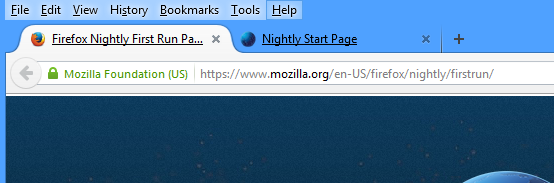
- 도움말 -> 문제 해결을 클릭하여 문제 해결 페이지를 엽니다. 다음과 같이 표시됩니다.
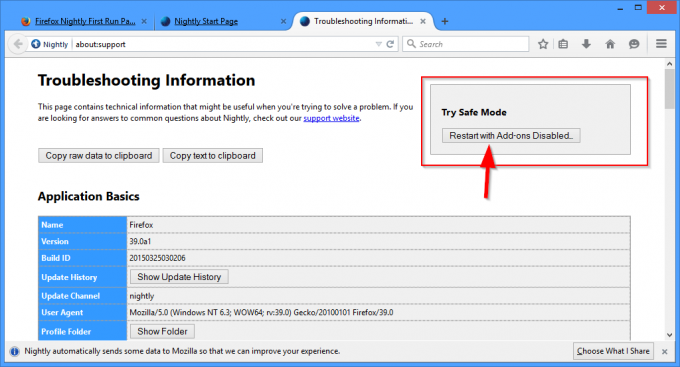
여기에서 "안전 모드 시도" 섹션을 찾을 수 있습니다. 클릭 추가 기능을 비활성화한 상태로 다시 시작... 버튼을 눌러 Firefox를 안전 모드로 다시 시작합니다.
그게 다야
권장: Windows 문제를 해결하고 시스템 성능을 최적화하려면 여기를 클릭하십시오.

